Ang problema sa tunog sa Fallout 4 ay lumang balita. Kahit na hindi kinumpirma ng Bethesda ang eksaktong dahilan, natuklasan ng maraming manlalaro na ang salarin ay tila nauugnay sa makina ng laro, na nagde-default sa piniling output ng tunog kapag naglulunsad ang laro, na nagpapahirap sa paglipat ng output sa kalagitnaan ng laro, at sa gayon ay may lahat ng mga reklamo tungkol sa mga sound problem sa Fallout 4.
Kung nakakaabala din ito sa iyo, huwag mag-alala, mayroon kaming ilang napatunayan at totoong mga pag-aayos dito na maaari mong subukan. Magbasa at tingnan kung gumagawa din sila ng mga kababalaghan para sa iyo.

Subukan ang mga pag-aayos na ito para sa Fallout 4 na walang tunog sa problema sa PC
Hindi mo kailangang subukan ang lahat ng mga sumusunod na pag-aayos: gawin lang ang iyong paraan hanggang sa mahanap mo ang isa na gagawa ng trick upang ayusin ang problema sa tunog sa Fallout 4 sa iyong PC.
- I-update ang driver ng audio card
- Huwag paganahin ang anumang mga third-party na programang nauugnay sa audio
- Baguhin ang setup ng tunog
- I-install ang DirectX End-User Runtimes (bersyon ng Hunyo 2010)
- Alisin lahat ng mods
- Ayusin ang mga file ng system
- I-install muli ang Fallout 4
1. I-update ang driver ng audio card
Ang isang luma o hindi tamang sound o audio card driver ay maaari ding maging salarin sa iyong walang sound problem sa Fallout 4. Kaya dapat mong i-update ang iyong mga driver upang makita kung nakakatulong ito.
Kung wala kang oras, pasensya o kakayahan na i-update nang manu-mano ang driver, magagawa mo ito nang awtomatiko Madali ang Driver . Awtomatikong makikilala ng Driver Easy ang iyong system at hahanapin ang mga tamang driver para dito. Hindi mo kailangang malaman nang eksakto kung anong sistema ang pinapatakbo ng iyong computer, hindi mo kailangang problemahin ng maling driver na iyong ida-download, at hindi mo kailangang mag-alala tungkol sa pagkakamali kapag nag-i-install. Hinahawakan ng Driver Easy ang lahat.
Maaari mong awtomatikong i-update ang iyong mga driver gamit ang alinman sa LIBRE o ang Pro na bersyon ng Driver Easy. Ngunit sa Pro na bersyon ay tumatagal lamang ng 2 hakbang (at makakakuha ka ng buong suporta at 30-araw na garantiyang ibabalik ang pera):
- I-download at i-install ang Driver Easy.
- Patakbuhin ang Driver Easy at i-click ang I-scan ngayon pindutan. I-scan ng Driver Easy ang iyong computer at makikita ang anumang mga driver ng problema.
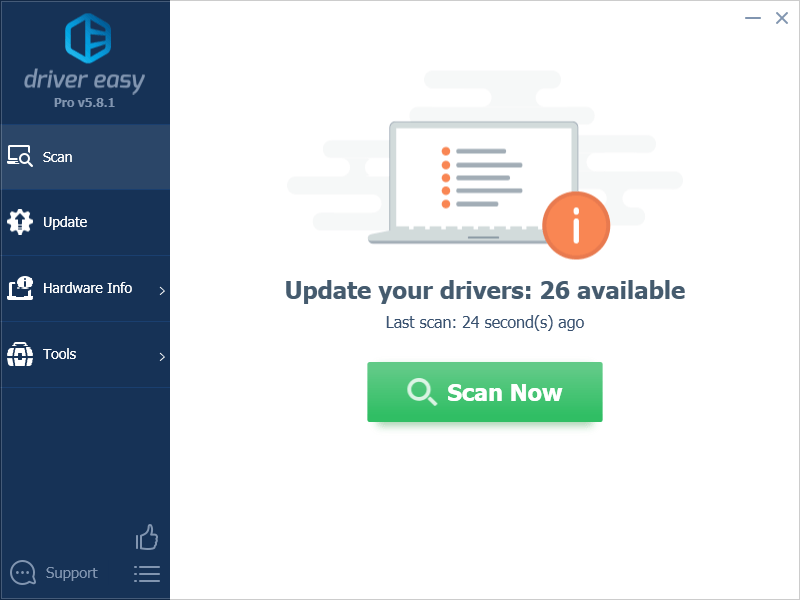
- I-click I-update Lahat upang awtomatikong i-download at i-install ang tamang bersyon ng lahat ang mga driver na nawawala o hindi napapanahon sa iyong system. (Ito ay nangangailangan ng Pro na bersyon – sasabihan kang mag-upgrade kapag na-click mo ang I-update Lahat.)
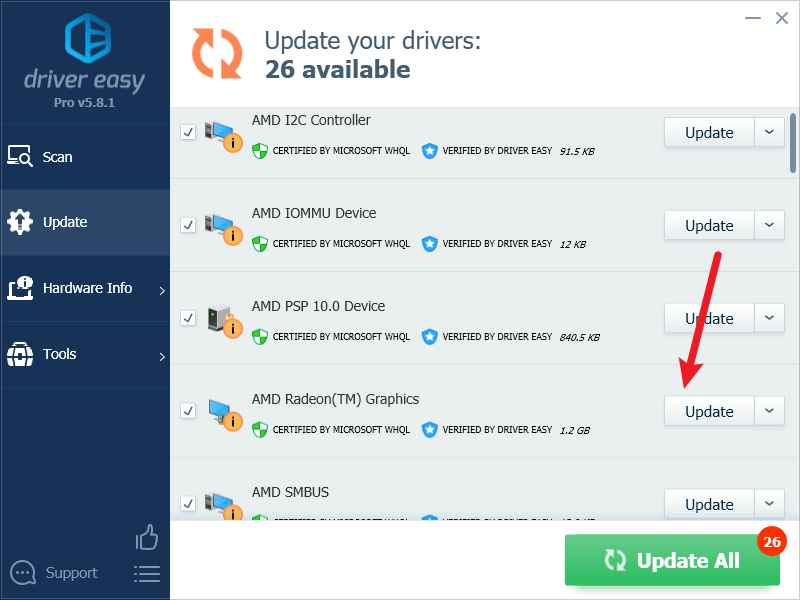
Tandaan : Magagawa mo ito nang libre kung gusto mo, ngunit ito ay bahagyang manu-mano. - I-restart ang iyong PC para magkabisa ang mga pagbabago.
Ilunsad muli ang Fallout 4 at tingnan kung nakakatulong ang pinakabagong driver ng sound card na ayusin ang problema sa walang tunog sa iyong computer. Kung hindi gumana para sa iyo ang pag-aayos na ito, subukan ang susunod na pag-aayos, sa ibaba.
2. Huwag paganahin ang anumang mga third-party na programang nauugnay sa audio
Ang isa pang mabilisang pag-aayos para sa problema ng Fallout 4 na walang tunog sa PC ay ang pag-disable ng anumang mga programang nauugnay sa audio ng 3rd-party. Ang SteelSeries Sonar ay isa sa mga pinakanabanggit na pangalan.
Kaya't kung mayroon kang mga programang software na nauugnay sa tunog na tumatakbo sa background kapag tumatakbo ang Fallout 4, mangyaring huwag paganahin ang mga ito gaya ng itinuro:
- I-right-click ang taskbar ng Windows at piliin Task manager .
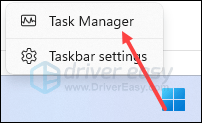
- Piliin ang bawat application na nauugnay sa audio at i-click Tapusin ang Gawain para isasara sila.
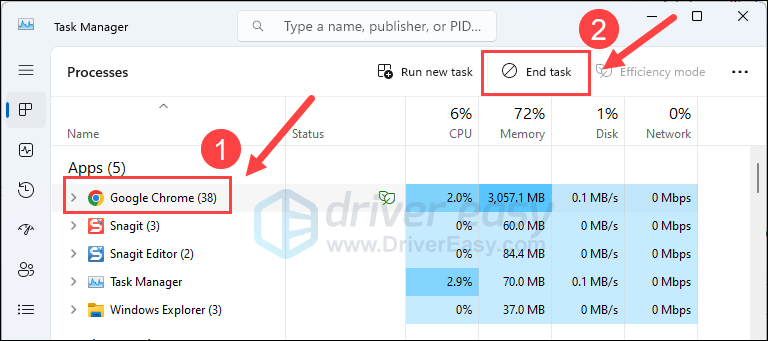
Pagkatapos ay patakbuhin muli ang Fallout 4 upang makita kung naayos ang walang sound issue nito. Kung mananatili ang problema, mangyaring magpatuloy sa susunod na pag-aayos sa ibaba.
3. Baguhin ang setup ng tunog
Ito ay isang inirerekomendang pag-aayos ng Bethesda at na-back up ng maraming mga manlalaro: pagpapalit ng default na format ng tunog sa 16 bit 48000 Hz (Marka ng DVD) nakakatulong na ayusin ang walang tunog na problema sa Fallout 4. Upang makita kung ito ang nakakatugon sa iyo:
- Sa iyong keyboard, pindutin ang Windows susi at ang ako key sa parehong oras upang buksan ang Mga Setting. Pumili System > Tunog .
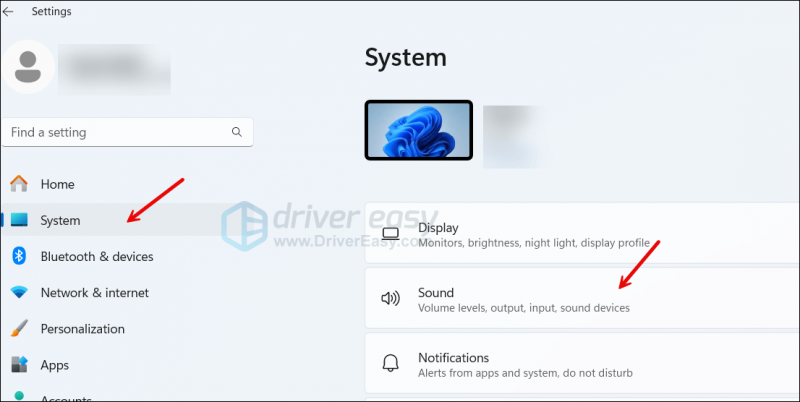
- Pumili Sistema > Tunog , pagkatapos ay mag-scroll pababa nang kaunti upang pumili Higit pang mga setting ng tunog .
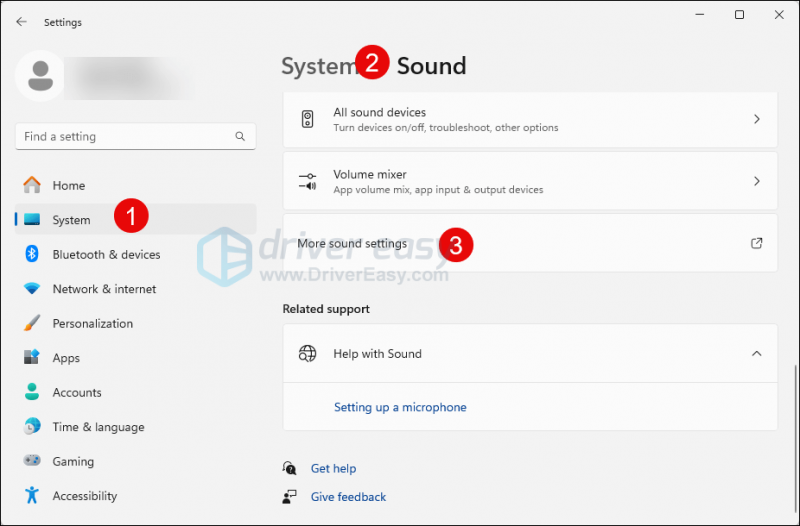
- Piliin ang iyong default na sound output device at i-click Ari-arian .
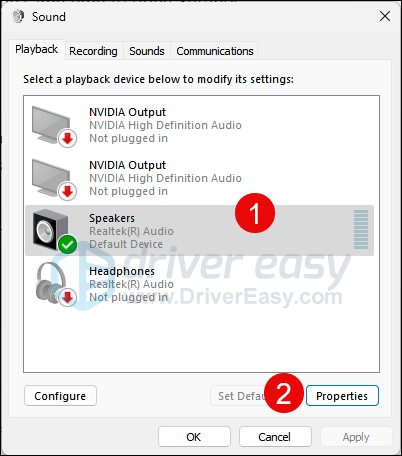
- Pumili Advanced , pagkatapos 16 bit 48000 Hz (Marka ng DVD) mula sa drop-down na listahan. I-click Mag-apply at OK upang i-save ang pagbabago.
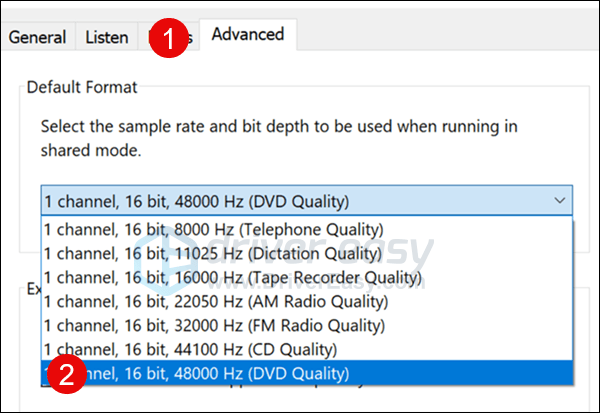
- Pagkatapos ay piliin muli ang iyong default na output device at piliin I-configure .
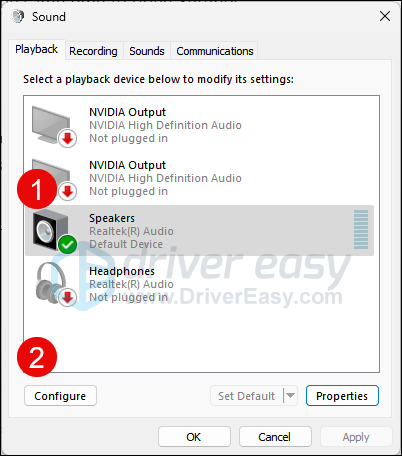
- Pumili Stereo at i-click Susunod at Susunod upang tapusin ang pagsasaayos.
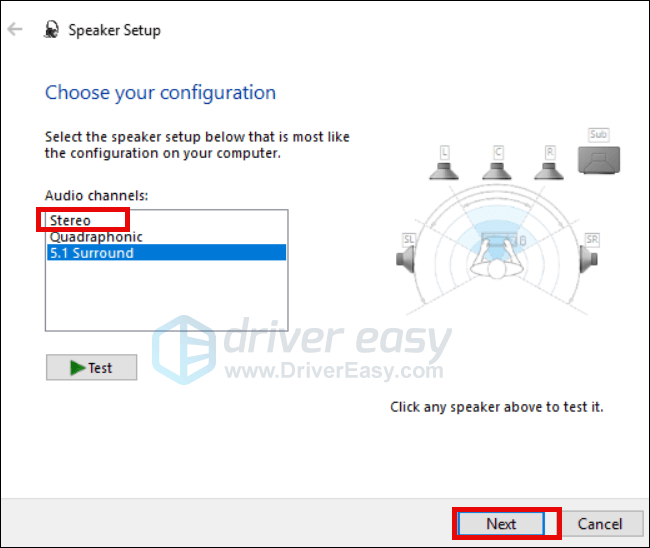
Subukang muli ang iyong Fallout 4 upang makita kung naayos na ang problema sa walang tunog. Kung mananatili ang problema, mangyaring magpatuloy sa susunod na pag-aayos.
4. I-install ang DirectX End-User Runtimes (bersyon ng Hunyo 2010)
Ayon sa ilang mga manlalaro, ang default na Direct X 12 sa Windows 10 at 11 ay nagkakaroon ng ilang mga isyu sa Fallout 4 engine, at sa gayon ay walang problema sa tunog sa laro. Para sa kanila, ang pag-install lamang ng lumang DirectX 10 ay nakakatulong na ayusin ito.
Upang makita kung gumagana rin ito para sa iyo, maaari mong i-download ang DirectX End-User Runtimes (Hunyo 2010) mula dito: https://www.microsoft.com/en-us/download/details.aspx?id=8109 , pagkatapos ay i-install ito ayon sa mga tagubilin sa screen.
I-restart ang iyong computer at tingnan kung naayos ang problema sa tunog sa Fallout 4. Kung hindi, mangyaring magpatuloy.
5. Alisin ang lahat ng mods
Sa ilang mga kaso, ang mga may problema o hindi napapanahong mga mod ay maaaring maging salarin sa walang tunog na problema sa Fallout 4. Dahil maaaring nag-install ka ng maraming mod, at ang mga mod ay maaaring magkasalungat sa isa't isa, ang pinakamabilis na paraan upang makita kung ang mga mod ang problema narito ang tanggalin ang lahat ng mod na na-install mo nang sabay-sabay.
Kung kailangan mo ng mga tagubilin sa pag-alis ng mga mod sa Fallout 4, narito ang isang post mula sa Bethesda https://help.bethesda.net/#en/answer/33418 para sa iyong sanggunian.
6. Ayusin ang mga file ng system
Kung ikaw ay nahaharap sa patuloy na mga problema sa tunog sa Fallout 4 at wala sa mga nakaraang solusyon ang napatunayang epektibo, posibleng ang iyong mga sira na file ng system ang dapat sisihin. Upang maitama ito, ang pag-aayos ng mga file ng system ay nagiging mahalaga. Ang tool na System File Checker (SFC) ay makakatulong sa iyo sa prosesong ito. Sa pamamagitan ng pagsasagawa ng command na 'sfc /scannow', maaari kang magpasimula ng isang pag-scan na tumutukoy sa mga problema at nag-aayos ng mga nawawala o sira na mga file ng system. Gayunpaman, mahalagang tandaan iyon pangunahing nakatuon ang tool ng SFC sa pag-scan ng mga pangunahing file at maaaring makaligtaan ang maliliit na isyu .
Sa mga sitwasyon kung saan kulang ang tool ng SFC, inirerekomenda ang isang mas malakas at espesyal na tool sa pag-aayos ng Windows. Fortect ay isang awtomatikong tool sa pag-aayos ng Windows na mahusay sa pagtukoy ng mga may problemang file at pagpapalit sa mga hindi gumagana. Sa pamamagitan ng komprehensibong pag-scan sa iyong PC, makakapagbigay ang Fortect ng mas komprehensibo at epektibong solusyon para sa pag-aayos ng iyong Windows system.
- I-download at i-install ang Fortec.
- Buksan ang Fortec. Ito ay magpapatakbo ng isang libreng pag-scan ng iyong PC at magbibigay sa iyo isang detalyadong ulat ng katayuan ng iyong PC .
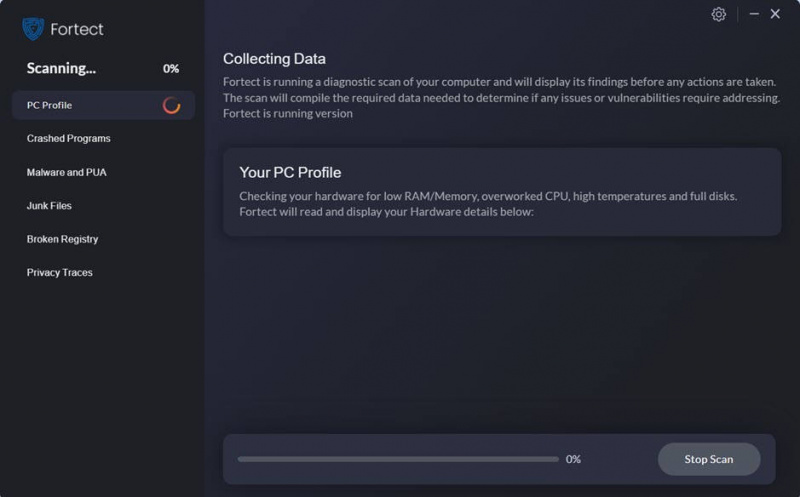
- Kapag tapos na, makakakita ka ng ulat na nagpapakita ng lahat ng isyu. Upang awtomatikong ayusin ang lahat ng mga isyu, i-click Simulan ang Pag-aayos (Kakailanganin mong bilhin ang buong bersyon. Ito ay may kasamang a 60-araw na Garantiya sa Pagbabalik ng Pera kaya maaari kang mag-refund anumang oras kung hindi ayusin ng Fortect ang iyong problema).
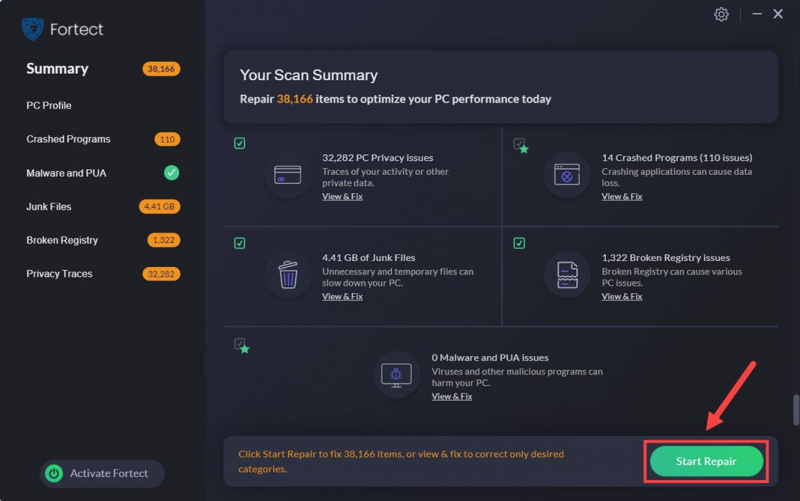
7. Muling i-install ang Fallout 4
Ang huling paraan para sa Fallout 4 na walang problema sa tunog ay muling i-install ang Fallout 4 nang buo, na karaniwang nag-aalis ng lahat ng posibleng may sira na mga file ng laro at system na hindi maaayos ng mga pamamaraan sa itaas. Ngunit pakitandaan na ang iyong mga na-save na laro at mga pag-edit ng file ay tatanggalin din, kaya mangyaring i-back up ang anumang mga file na sa tingin mo ay kinakailangan.
Upang muling i-install ang Fallout 4 upang ayusin ang problema sa walang tunog:
- Ilunsad ang Steam, i-right-click ang Fallout 4 sa iyong library, at i-click Pamahalaan > I-uninstall .
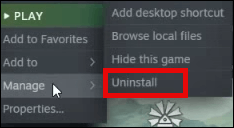
- Pumunta sa C:\Program Files (x86)\Steam\steamapps\common (o C:\Program Files\Steam\steamapps\common), at tanggalin ang Fallout 4 root folder doon.
- Pagkatapos ay pumunta sa C:\Users\ (ang iyong username) \Documents\My Games\ , at tanggalin ang folder ng Fallout 4 doon.
- Pagkatapos ay pumunta sa C:\Users\ (ang iyong username) \AppData\Local\ , at tanggalin ang folder ng Fallout 4 doon.
- Ilunsad ang Steam upang i-download at i-install muli ang Fallout 4. Pagkatapos ay tingnan kung ang walang tunog na problema ay inayos.
Iyon lang para sa post kung paano ayusin ang Fallout 4 na walang tunog sa problema sa PC. Kung mayroon kang anumang iba pang mga mungkahi, mangyaring huwag mag-atubiling ibahagi ang mga ito sa amin sa pamamagitan ng pag-iwan ng komento sa ibaba.



![[SOLVED] THX Spatial Audio Hindi Gumagana sa Windows](https://letmeknow.ch/img/knowledge/89/thx-spatial-audio-not-working-windows.png)


